Vzhledem k tomu, že potřeby uživatelů, kteří na svých zařízeních používají různé programy, se stávají stále složitějšími, musí je následovat i samotné programy, aby udržely krok s poptávkou, kterou uživatelé chtějí a očekávají.
Něco, co zjišťuji, že potřebuji každý den, je snadný způsob, jak zůstat přihlášen k více účtům ve webovém prohlížeči současně. Mohl bych stačí se podle potřeby přihlásit a odhlásit z každého z mých účtů, ale to se stává extrémně únavným, když se přesouvám mezi více účty v krátkém časovém období.
Původně jsem používal schopnost Google Chrome mít více účtů, což fungovalo, ale bylo to příliš zdlouhavé na správu a přišlo mi trochu neohrabané vytvořit celý nový účet Google jen proto, abych dělal to, co jsem považoval za něco, co by mělo být možné. provést z jednoho účet.
Toto je bod, kde jsem se přesunul do funkce Multi-Account Containers ve Firefoxu. Nejen, že je mnohem flexibilnější než moje nastavení v prohlížeči Google Chrome, ale také používám něco, co vytvořili samotní vývojáři mého prohlížeče, což celkově usnadňuje a zjednodušuje práci.
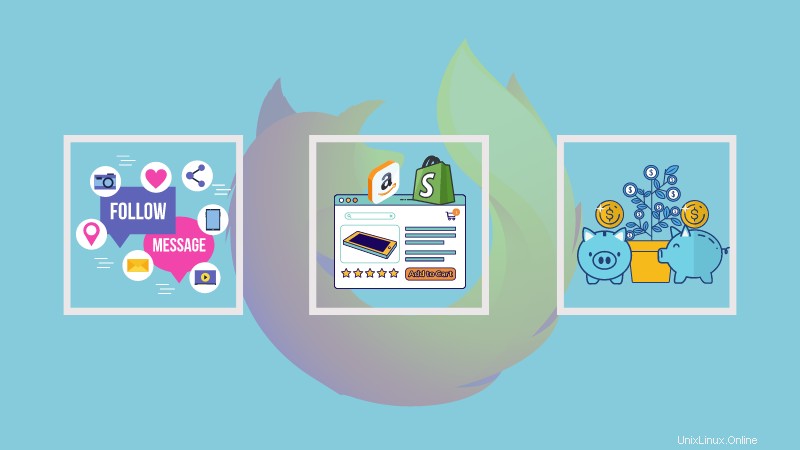
Co je Multi-Account Container ve Firefoxu?
Multi-Account Containers také funguje velmi dobře, pokud chcete oddělit části svého digitálního života od sebe navzájem. Když používáte kontejnery, vaše aktivita procházení z jednoho kontejneru není sdílena s jinými kontejnery. Tato izolace znamená, že se můžete přihlásit ke dvěma samostatným účtům na stejném webu v různých kontejnerech. Vaše přihlašovací relace, preference webu a údaje o sledování budou omezeny na kontejner, ve kterém jste použili určitou webovou stránku.
Jakou další výhodu to má? Představte si, že nakupujete na Amazonu nebo jiném e-shopu. Procházeli jste několik položek, ale nic jste nekoupili. Nyní, když procházíte web, uvidíte reklamy související s produkty, které jste procházeli. Některé webové stránky zobrazují reklamy navzdory blokátorům reklam. Pomocí kontejnerů můžete oddělit své nákupní weby od jiných webů.
Dovolte mi, abych se s vámi podělil o další příklad. Firefox ve výchozím nastavení poskytuje kontejner Facebooku. Tento kontejner ve výchozím nastavení zahrnuje weby Facebook, Messenger a Instagram. To znamená, že když otevřete kteroukoli z těchto tří webových stránek, otevře se v „kontejneru Facebooku“. Facebook tedy nebude moci sledovat vaši aktivitu na jiných webech.
Toto je jedna z funkcí Firefoxu, kterou moc lidí nezná a nepoužívá.
Používání kontejnerů pro více účtů
Instalace kontejnerů Firefox Multi-Account je extrémně jednoduchý proces a trvá jen několik kliknutí.
Nejprve přejděte na stránku rozšíření na webu Firefox Add-ons. Jediné, co poté musíte udělat, je kliknout na Add to Firefox tlačítko.
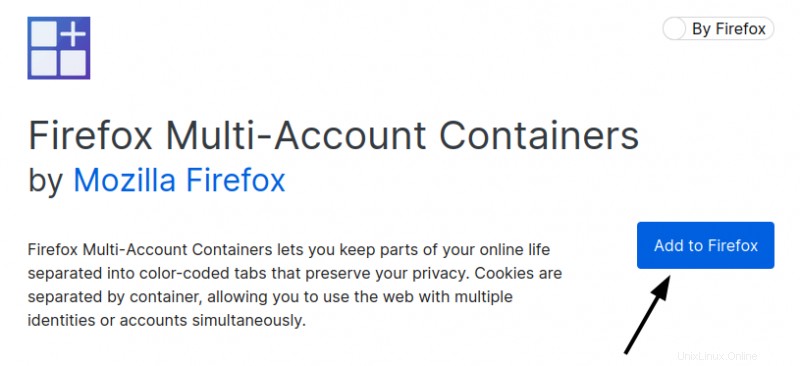
A máte hotovo! Nyní se můžeme rovnou pustit do skutečného používání nového rozšíření.
Pokud jste si toho ještě nevšimli, napravo od vyhledávacího pole by nyní měla být nová ikona:

Toto je ikona, kterou budete používat k interakci s kontejnery více účtů Firefoxu. Pokud poté kliknete na ikonu, uvítá vás malá nabídka:
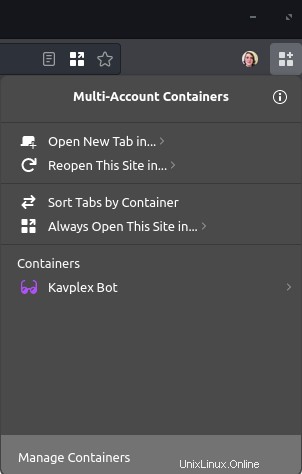
S tím si vyzkoušíme několik příkladů, abychom viděli, jak multi-účtové kontejnery skutečně fungují.
Nastavení kontejneru
Nejprve si musíme vyrobit nádobu. Můžeme to udělat tak, že přejdeme na Manage Containers -> New Container v nabídce Kontejnery pro více účtů.
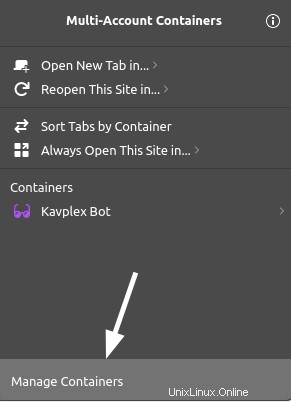
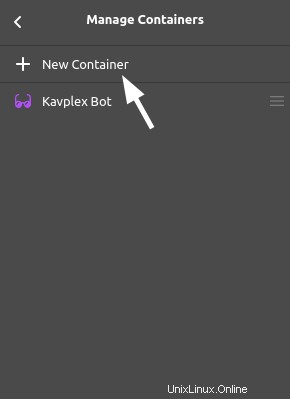
Dále zadejte název nového kontejneru a vyberte barvu a ikonu. Poté stiskněte OK pro uložení nového kontejneru.
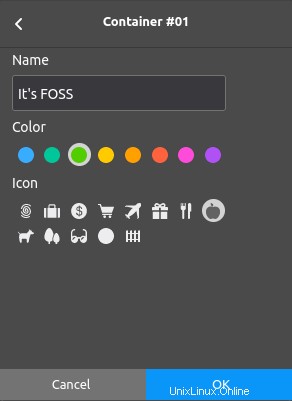
A to je vše! Nyní se můžeme vrátit do hlavní nabídky a otevřít novou kartu v novém kontejneru:
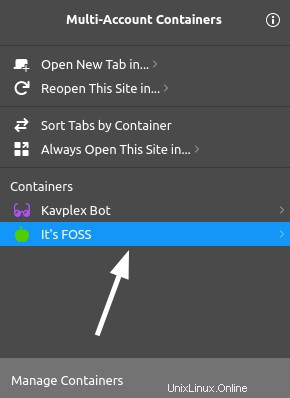
Také si všimnete, že nová karta má určitý styl, který označuje, že běží uvnitř kontejneru:
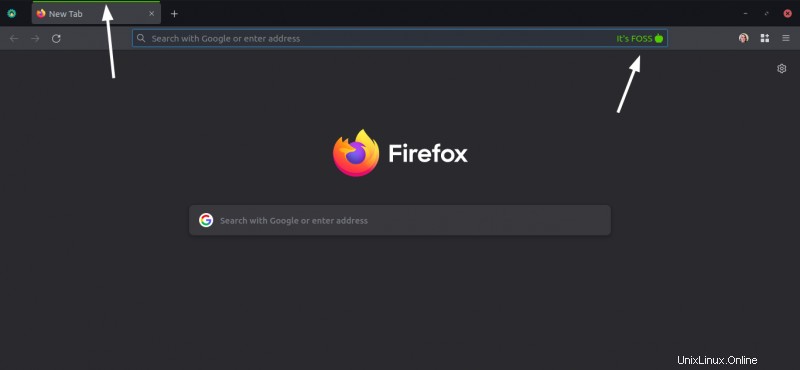
Sledování práce kontejneru v akci
Pojďme se nyní podívat na to, co kontejner skutečně dělá, když jej používáte.
Přejdeme na webovou stránku správce Linode na běžné kartě prohlížeče, kde jsem aktuálně přihlášen:

Zkusme nyní otevřít stejnou stránku v našem kontejneru Firefoxu, v tomto okamžiku jsem přesměrován na přihlašovací obrazovku Linode:
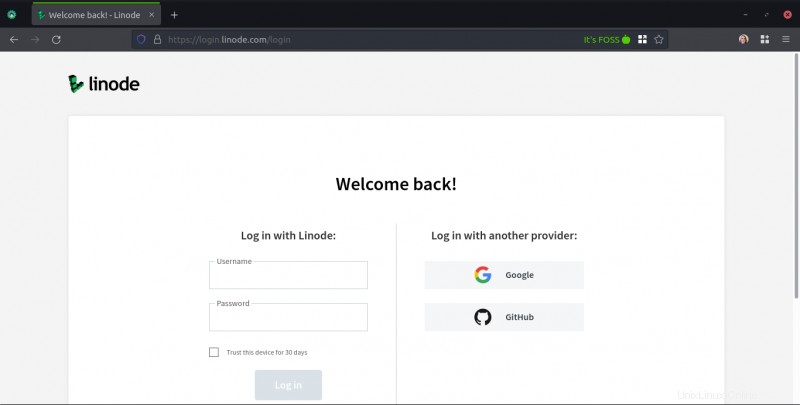
Proč jsem byl přesměrován? Protože teď nejsem přihlášený. To je jedna z radostí kontejnerů Firefoxu:být schopen být přihlášen v rámci jedné relace prohlížeče a poté zadat kontejner, a je to, jako byste stránky nikdy předtím nenavštívili.
Pokud byste se však přihlásili k webu v kontejneru, zůstali byste při prohlížení webů z kontejneru přihlášeni. Tuto funkci můžete také použít k přihlášení na webovou stránku z kontejneru, takže všechna data z této stránky zůstanou mimo data vašeho běžného prohlížeče.
Poznámka
Věci, jako je samotná historie prohlížeče, budou stále k dispozici běžné relaci prohlížeče. Funkce kontejneru jednoduše poskytuje způsob, jak oddělit věci, jako jsou přihlášené účty, jak je uvedeno v tomto článku.
Zabalení
Multi-Account Containers se ukázaly jako skvělá funkce pro ty, kteří si uvědomují své soukromí nebo se jen chtějí skutečně pokusit o přísnější zabezpečení svých systémů.
Můžete se například přihlásit ke svému účtu Google v kontejneru a Google se nikdy nedozví, kdo jste, kdykoli v kontejneru nejste.
A nakonec je toto rozšíření skvělou volbou pro lidi, kteří se chtějí přihlásit k více účtům najednou, aniž by se museli uchylovat k vytváření samostatných účtů prohlížeče pro každou věc, kterou chcete používat.
A tady to je, to je předpoklad Multi-Account Containers Firefoxu.
Potřebujete pomoc, aby vše fungovalo, nebo máte jen obecný dotaz? Neváhejte a zanechte cokoliv z toho v komentářích níže.